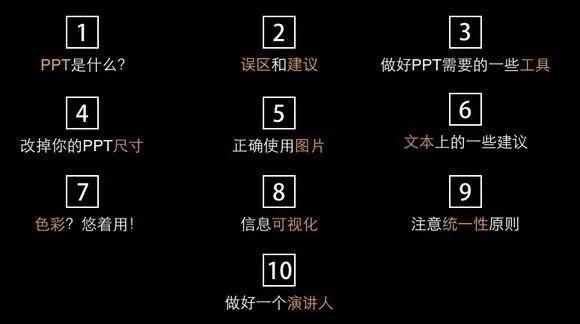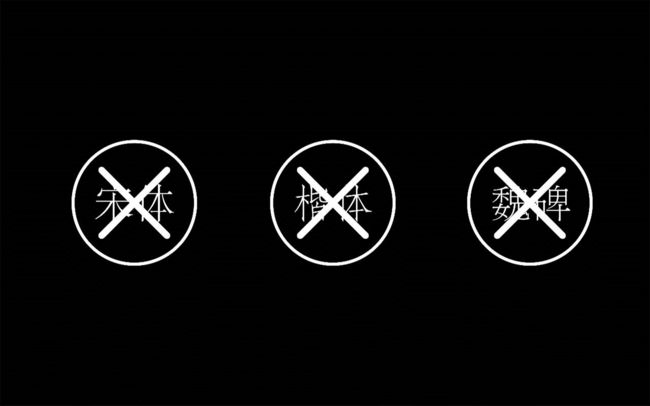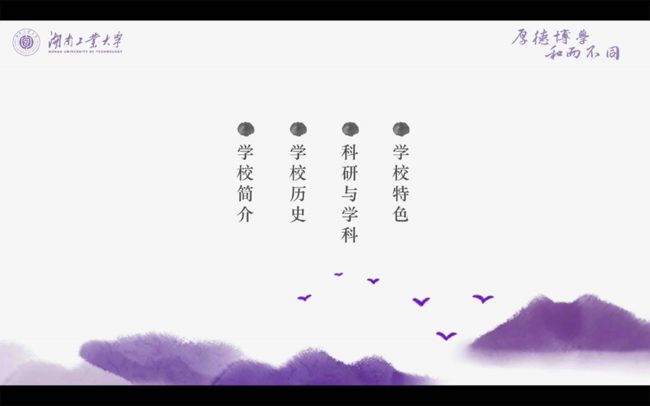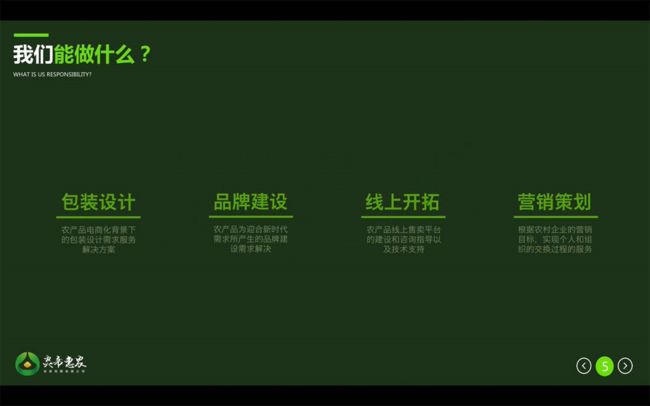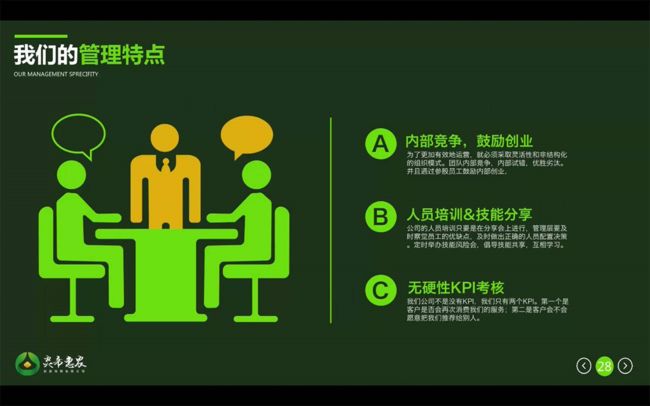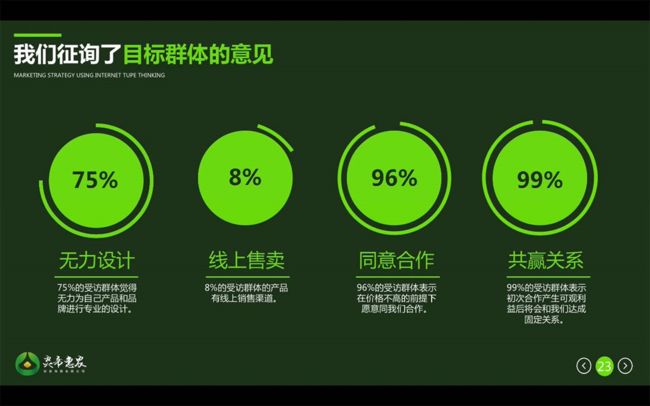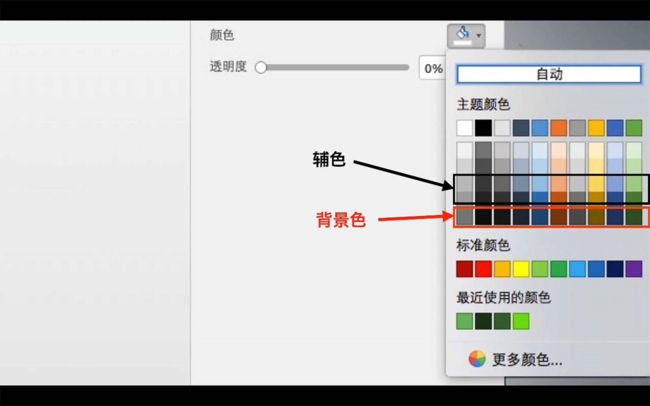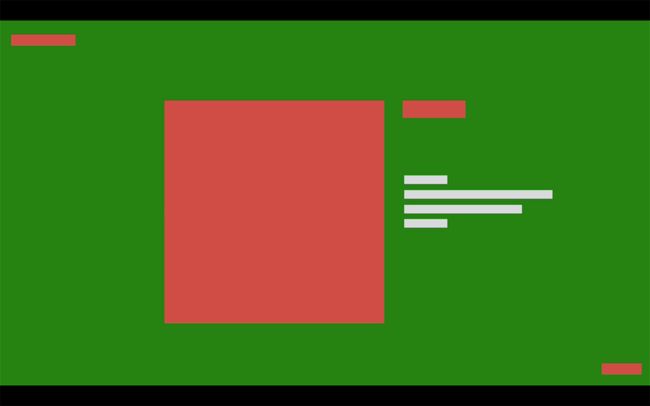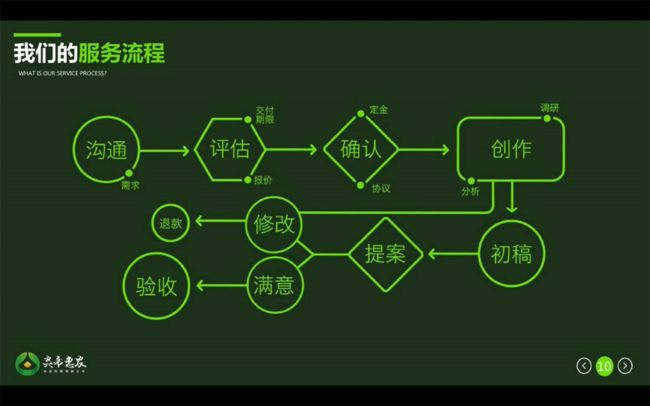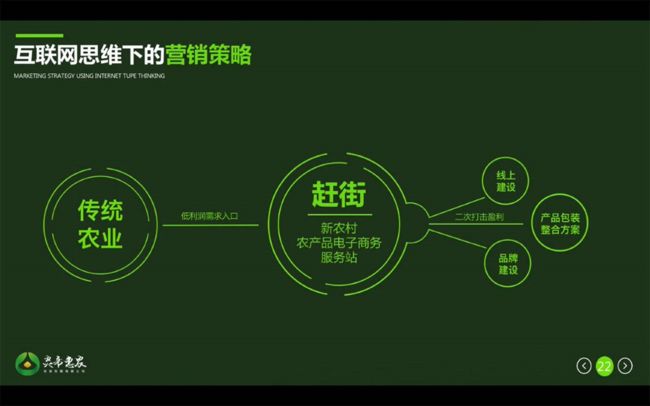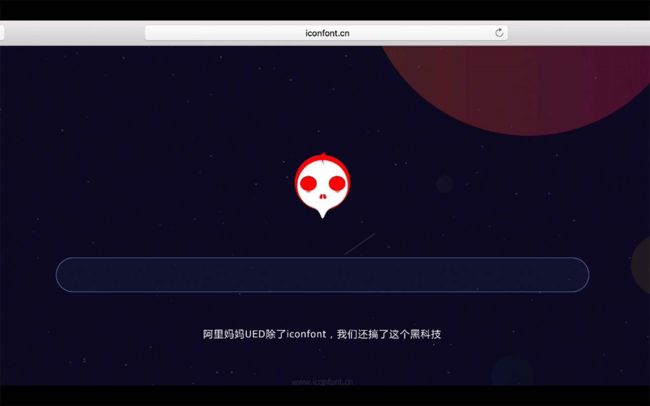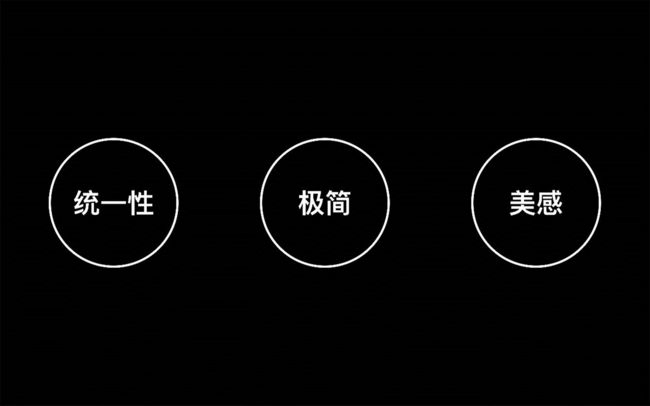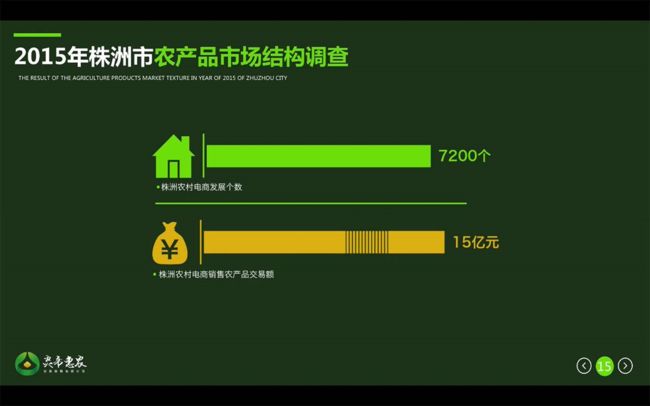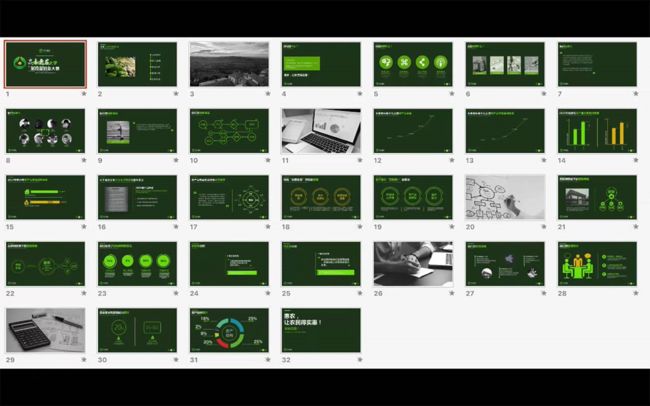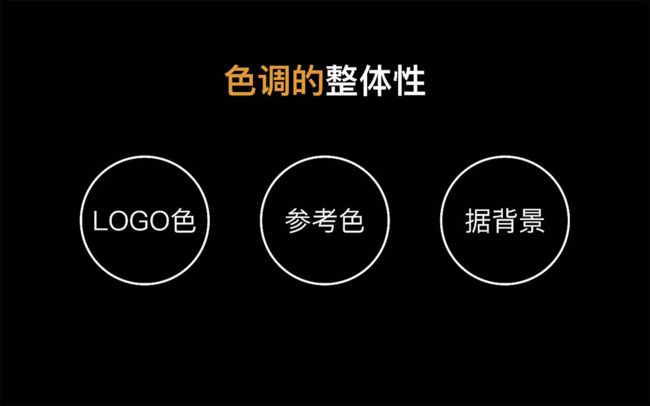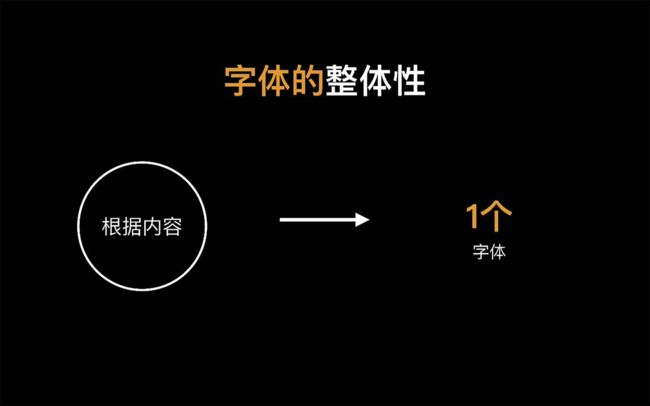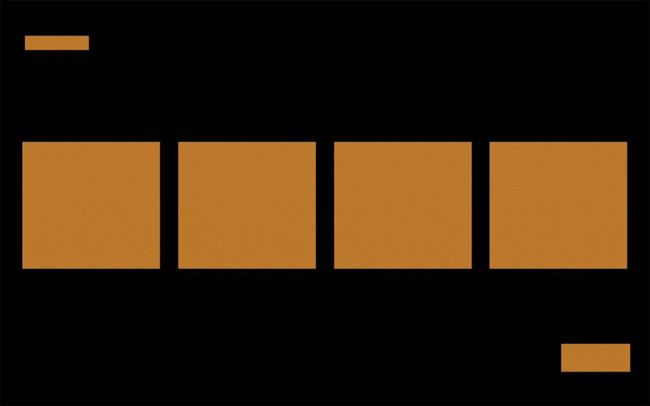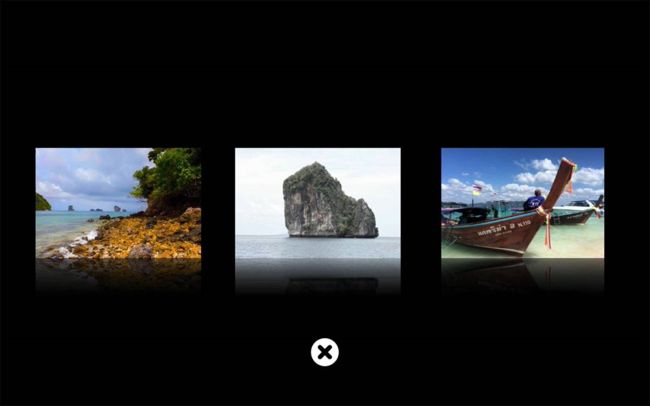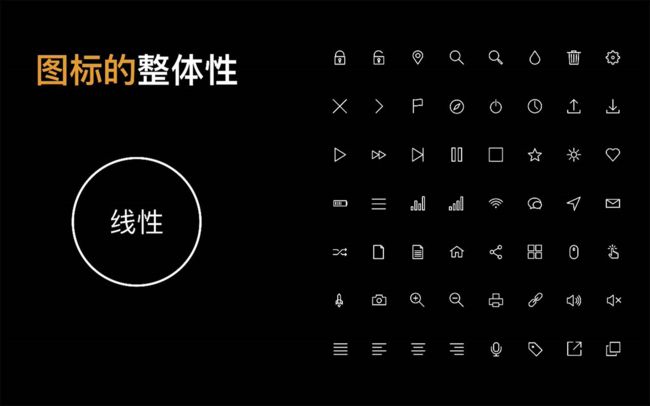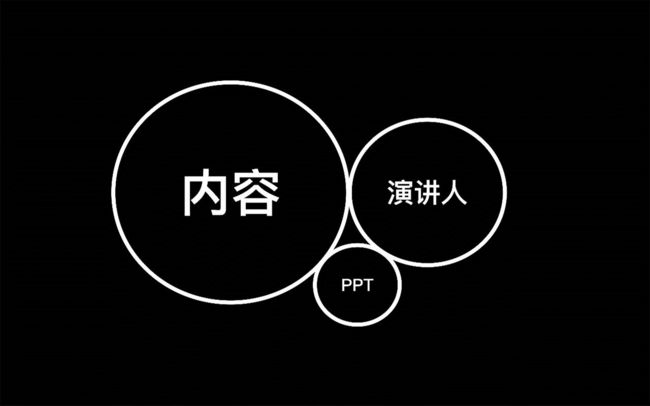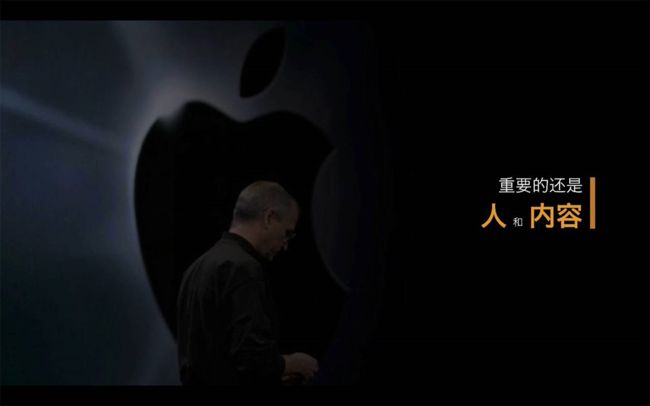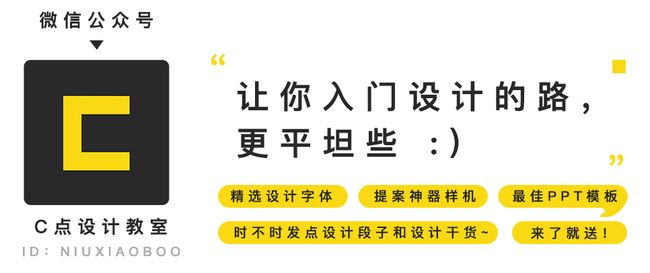十个方法拯救你的PPT(下篇)
上篇我们主要是将PPT设计里面初学者常用的误区,算是打一个基础
紧接着前面五个,下篇开始讲后面五个方法,要补上篇的请出门左转看历史发表文章即可。
和前面五个方法不同,后五个方法才是真正的干货(好吧,我上篇就说过类似这种话了)
从字体、色彩、版式等方面的建议让你做出更好更美观的PPT。
在这儿声明一下教程的浏览规律:
先看图片,再看下面的解释性文字
OK,我们就开始吧~
图片较多,强烈建议wifi下观看
还是老规矩,请大家在看这篇直播教程之前,准备好纸笔之类的工具,干货依旧满满
方法六:
文本上的一些建议
PPT可以说是word的另一个形式,word是给别人看的,PPT很大一部分程度是“放”给别人看的。所以说,PPT上面的文字是并不可少的,同样一份PPT,对于文字处理的不同,整个PPT给人的视觉感受也就完全不同。
文本部分我将会分三点讨论
第一点:
不同的风格用不同的字体
在这儿就是想告诉大家,字体的选择对于PPT的重要性。其实PPT可以比喻成一张张海报的设计过程,看过我《十个方法提升你的作品质量》的应该知道我说出过这样一个思想:
一个平面作品,选对了字体,就成功了一半,所以PPT也不例外
在这儿,我建议初学者们牢记我的一条建议
下图的字体请不要使用
我们看下面的这些作品,很大一部分就是烂在字体的选择上,不是吗?
这样看可能感觉这个命题有点儿空泛,没有说服力。
接下来我举个例子大家就明白用宋体这类字体是如何毁掉你的作品的。
所以回到我的那个建议,
如果你不是大师,不要随便就用宋体。
下面是我用宋体做的PPT,因为我的风格需要它,所以反而为我的PPT效果增色不少。所以回到我的那个建议,
如果你不是大师,不要随便就用宋体。
下面是我用宋体做的PPT,因为我的风格需要它,所以反而为我的PPT效果增色不少。
所以就回到了本方法的重点,不同风格用不同的字体。
还有一点,我深刻知道很多人并不是故意用宋体的,而是“被动”用宋体的,好好的一张PPT就这么毁掉了。其实是他们选的字体“挂”掉了,那么“挂”掉了是什么原因,什么意思呢?
你在自己电脑上面选的字体,使用的字体,放在别人的电脑上,但是别人的电脑没用你要的字体,这个时候你的PPT上面所有的字体都变成了默认字体“宋体”,这种情况下你的字体就是挂掉了。
这个问题基本每个PPT初学者都碰到过,那这个问题该怎么去解决呢?
方法一:用大部分人电脑里面都应该有的字体,比如微软雅黑,黑体等
方法二,如下图在PPT设置里面修改即可,嵌入字体到你的PPT里面就行,如果需要临时修改你的PPT文本,建议把字体和PPT打包在一起,要用的时候在演示的电脑里面安装即可。
下面两个图片非常有用,对一些特定从场景和风格推荐了一些字体
下图就是我给到大家的PPT用字原则
推荐无衬线:不要用宋体之类的
字体够清晰:字体一定要清晰,切忌花哨随意改变字体结构
两字体最优:PPT里面字体不要太多,一个足够,两个最多
第二点:
字体的变化来体现层级关系
用字体的变化来表现轻重,层级等信息关系,比如讲标题加粗,给换一个颜色,一个字体(不同但类似的字体)等,相信这些大家都应该容易理解。
下面这张PPT也很能说明我这个思想
第三点:
学会整体文本
你必须要知道,PPT不是word,阅读体验天生没有word好的前提下,就像下面一张图一样,你真的会去文字内容吗?所以,当一段文字给到你的时候,不要直接复制粘贴就行,去想办法整理他,如何去整理这儿就不去讨论了。
还是老规矩,拿我做的PPT举例子,一段文字摆上去,你真的会拍拍胸脯说你会认真去看吗?
所以我们尝试着整体这段文本,归纳文本,像这样
方法七:
色彩?悠着用!
这个方法就是告诉你,在成为大师前,禁止滥用颜色,或者说要谨慎用色。
同样地,这儿也得分几点和大家说一下
第一点
用色切忌花哨
我这儿主要想建议大家的就是照片上面的问题。
我们都知道,在进行团队等人员介绍的时候,不可避免得要在PPT上面放上比较多的人的照片,因为不是每个人都有这个心去拍什么写真照,所有一推人像放在同一张PPT上面的时候,先不说质量参差不齐,各种各样的颜色也很容易让整个PPT失控。
大家看我的处理方法,在我的下一张PPT里面,放了8个小伙伴的照片(如侵权请联系我替换),大部分都不是专业的拍摄,但是整张PPT却并没有失控,还看得是伐?
这儿我主要用到了两个方法:
1,将照片都降低了饱和度,强制将他们的色彩统一,这样也没有太牺牲照片本身的内容,并且看起来高大上了许多(好吧,我只能这么形容);
2.将照片合理排版,每个照片都框在了圆里面,且大小一致,再次增强了统一感。
以后碰到这种情况,一定要回想起我这个办法哦!
第二点
主色+辅色
▼ 如下图,这儿只是抛砖引玉
辅助色可以游多种,但是还是强调不能太多,用在icon,标题,形状等上面,用于highlight你想要的内容,以亮色为主即可。
这基本是一个傻瓜方法,老规矩,举例说明,如下图
是不是明白我说什么了?
其实我们回看PPT模板,是不是都遵循着我的这个思想呢?
▼ 关于主色和辅色的取色建议如下图所示,图本身已经说明问题。
▼ 然后尝试着运用它,我们做些实验~
是不是就是这样?
但是在这方面也要尤其注意,主色和辅色的颜色一定要合适,不要跨度太大,如下图就是典型反例 ▼
第三点
渐变可以用,但是尽量用近似色
▼ 如下图
比如这张PPT封面,存在渐变,但是都是用比较相近的颜色在做,所以达到了一石二鸟的效果,一来将渐变的优点发挥得很好,但是画面也没有失控。
但是不要用色彩差别巨大的渐变,如下图,很多烂作品都是这么过来的,早期版本MS-PPT的艺术字将这个错误发挥得淋漓尽致。
方法八:
信息可视化
还是这个论点,要记住,PPT≠WORD,word上面你可以无所顾忌的打字复制粘贴,但是PPT上面你这样做,别人就没法看了,没人会在台上放一个Word给大家做Representation
第一点:
学会用思维导图表达关系
思维导图不知道是什么?百度去吧,搜几张图你就懂了。
▼ 这儿思维导图我有几点建议
美观:这个不用说;
视觉化:让人一看就懂;
逻辑感:自带逻辑加成,试试用箭头吧
▼ 比如我下面这两张PPT,就是思维导图,用文字很难去说明问题,用思维导图去表达一个流程就很方便和直观了
第二
学会用Icon
人都是一样,喜欢待在舒适区,会趋向于去逃避难的东西。
文字是后天学习的,看图是人的本能,所以人们在看一张图的时候,很自然的会先看图,再看字,字越多,阅读体验就越差。如果可以用图代替字的话,为什么不用图呢,所以ICON的作用就发挥出来了。
比如下面两张图,都用了Icon去表达每个点,在提升层次感的同时,也提升了阅读愉悦感。
至于去哪儿下载合适的ICON呢,我在这儿推荐一个网站叫做ICONFONT,是阿里巴巴自家的设计部门开发的设计福利,本来是方便内部设计师调用,现在开放了,给阿里点赞
搜索你icon的主要含义,一个词语就行,比如“Home”、“电脑”、“课堂”等,然后就会给你大量的选择,此外提供不同格式的下载,还可以选择不同的颜色,棒棒哒~满分
第三点
用表格让数据可视化
这个不是讲怎么用表格让数据可视化,这个不是我的强项,而是将怎么让你怎么去优化现成的表格。我们都知道PPT里面有表格不可避免,我们就是要让其插入PPT中好看,而不是毁了PPT。
忌使用彩色表格
所以,我在这儿还是对表格提出一些要求
统一性:表格在色彩、字体等方面尽量和PPT母版统一;
极简:简单为美的时代,简单不会错;
美感: 这个不用我说了吧
好吧,我又恬不知耻得放出我自己的PPT来举例了... :D
总得意思就是要你尽量拿到表格之后不要复制粘贴完事儿,还是要你自己最好用AI重新画一篇,颜色改一下放到PPT里面,不同的表格样式相信网上有很多大神有过作品,先模仿即可。
方法九:
统一性原则
什么是统一性,在PPT的表征如何?
我的理解是
▼ 如下图,当你将你的PPT铺开一起浏览的时候,直观地在“视觉上”感受到统一性的时候,这个PPT的统一性就成功了
相信我,统一性如果走好了,你就已经成功了,至少在PPT设计方面
为什么说下篇干货很多,因为你可以发现每一个方法里面都细分了若干个小方法,嘿嘿
这一个也是如此,分三点和大家说下
第一
先用思维导图理出PPT的大纲
好吧,又是思维导图…我的主要意思就是希望大家在做之前先理清每一页将会有什么,不要一上来就直接开始做,这样的话思路会很乱。这样做,也可以方便你先做自己的模板,让后再填内容,效率也会很高。
比如我在做这个教程的PPT的时候,也做了思维导图,如下图 ▼
(需要本教程录播PPT的可以私信我,有偿)
第二
做自己的模板
其实我在上一点已经讲过了,当你理清了目录之后,就可以开始做模板了,哪些地方该放文章,哪些地方改放图,先定义就行,然后就是填内容就可以了。
在做模板的时候往往会碰到具体的问题,比如色彩该怎么选,我这儿的建议就是如同下图 ▼
跟着你的LOGO颜色走(推荐)
参考其他模板的颜色
根据你PPT的播放背景来取色,如果较暗室内,建议用黑色,高端大气;明亮室内的话,别用太深的颜色作为背景
就比如我自己的这个PPT,也是基于我自己的LOGO来走的颜色
此外把握自己PPT里面各个元素的整体性
字体的整体性
正式风格的话,尽量一个为好
版式的整体性
学习网上的模板排版,推陈出新,可以先用矩形块来演练版式,如下图 ▼
3.图片的整体性,清晰度,色调,风格上面保持一致,大家看下下面三个图保持了一致了吗? ▼
图标Icon的整体性
线性icon就全都用线性的,填充类的就全都用填充类的
▼ 至于线性和填充的区别,看下图应该能够很好理解
方法十:
做好一个演讲人
这一个方法以文字说明为主。
从一开始的第一个方法里面,我就强调了一个PPT里面,内容,演讲人,和PPT视觉要素本身的权重关系:
内容第一,演讲人第二,第三才是PPT视觉要素
这就说明演讲人还是是一个比较重要的角色存在的,内容我这儿不谈,只谈怎么做好一个演讲人
好吧,其实我自己的口才也差,说实话没资格说这个话题,尴尬…
但是作为压轴方法,还是要多啰嗦几句
一个PPT里面,重要的还是人和内容,Steven Jobs在台上讲东西,再差的PPT也OK,因为PPT只是演讲人延伸自己演讲技巧的一个工具罢了,所以,端正态度,把自己的演讲做好,不做无准备的事情
其次就是演讲人和PPT之间的互动,其实这个很难说,通过动画,通过内容来进行互动,如果能让整个演讲变得有趣,那就已经很厉害了。这个技巧,建议多看看一些发布会的内容,一开始就应该把调子定高一点比较好。
最后就是把演讲变成表演,在台上要自信,这个是最重要的。说我最近的几次公开Keynote都谈不上自信,甚至准备不充分,要好好反思一下,
再好的一个PPT也拯救不了一个没有准备的人
OK,一口气把剩余的五个方法都讲完了,很明显下篇的干货要多一些,篇幅要长得多。
大家回看一下这十个方法,问问自己有没有学到什么呢?我觉得你现在要做的,当然前提是你想做好,就是现在就开始做一个PPT练手,把我提到的内容都转化才是最有效的。光做笔记光看故事一样看完意义不大哦~
好了,这就是这篇教程的全部内容,其实每一个方法都可以扩展开来长篇大论,每一个方法都有他们自己存在的意义,所以说不要因为哪一个方法篇幅短就轻视任何一个方法哦。
自从我大一以来开始做设计,就也开始做PPT,不得不承认,懂设计的做PPT真的比较顺手,也看到很多人用PPT这个技能大赚了一笔。
因为PPT培训的市场比平面设计的市场要大,且一开始竞争激烈没有平面激烈,所有有不少平面设计师转行去做PPT培训,利用竞争小市场大的红利期也是赚得盆钵满满。
但是自己是做设计出身的,拿着自己做的PPT和自己的学生说,“看吧,我可以让你在短时间内做出和我一样的PPT”,这样明显是一个不负责任的表现。
相信我这篇文章不久之后也会被培训党们拿去盗版了...
大家看完了应该知道,我这个的图片其实就是在讲一个PPT,
所以想看整个教程的PPT录播的,可以私信我,先说好有偿的哦,看录播肯定要比看文字更加好一些。
欢迎我的关注公众号 (NIUXIAOBOO) C点设计教室
我整理了一些设计师必备资源~
知道你会关注哒!
关注我,懂设计。